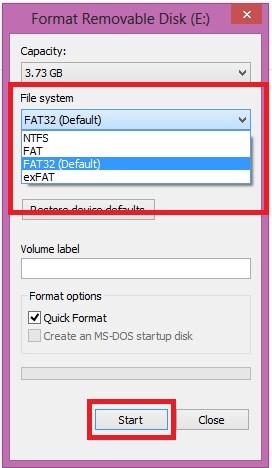Перестала работать флешка, что делать? Когда USB-накопитель больше не работает, есть две категории проблем, которые возникают: физическое повреждение или программная ошибка.
- Факторы, влияющие распознавание накопителей
- 4 способа исправления для флешек, которые видимы для компьютера
- Сканирование флеш-накопителя, чтобы найти проблему
- Форматирование устройства
- Обновление драйверов
- Обновление операционной системы
- Сломанные стержни и разъемы, а также мертвые диски
- Как починить сломанные USB-накопители
- Восстановление не распознанных флешек
Факторы, влияющие распознавание накопителей
Существует несколько основных причин, которые могут привести к проблеме с флеш-накопителем:
- проблемы, связанные с портом. Чтобы определить, является ли это проблема с портом, целесообразно протестировать каждый USB-порт на разных флеш-накопителях. Это могут быть проблемы с аппаратным или программным обеспечением, или и то, и другое;
- проблема с форматированием USB. Это наиболее вероятная причина, по которой компьютер не может обнаружить флешку. Невозможность правильно отформатировать флеш-накопитель перед первым использованием может вызвать проблемы в дальнейшем;
- проблема с драйвером. Драйверы могут быть недоступны, повреждены или устарели, из-за чего флешка не будет распознана;
- проблемы, которые связанны с операционной системой. Иногда, если система не обновляется вовремя, это приводит к тому, что компьютер не распознает накопитель. Это можно просто исправить путем обновления необходимых компонентов;
- физическое повреждение. В этом случае сломанных стержней, разъемов, разрывов в дорожках, необходимо провести ремонт флешки.
4 способа исправления для флешек, которые видимы для компьютера
Если компьютер видит флешку, достаточно задействовать простые способы, которые помогут вернуть работоспособность устройства.
В зависимости от того, что является основной причиной проблемы, может потребоваться выполнить только один из этих четырех шагов или все из них.
Сканирование флеш-накопителя, чтобы найти проблему
Достаточно следовать инструкции, чтобы провести сканирование:
- Подсоединить флеш-накопитель к порту компьютера.
- Зайти в меню «Этот компьютер», отыскать требуемый наполнитель и щелкнуть по нему правой кнопкой мыши. Открыть «Свойства».
- Выбрать пункт «Инструменты» и нажать «Проверить сейчас».
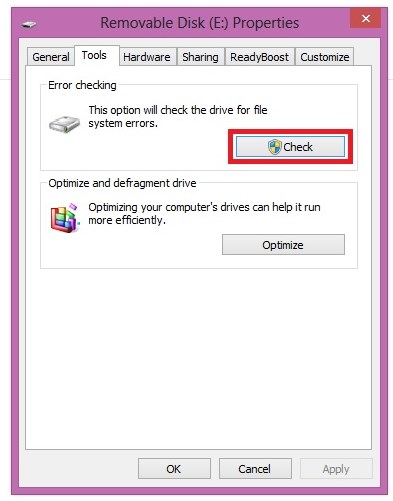
- Для завершения сканирования может потребоваться некоторое время. После завершения, система сообщит, в чем проблема флешки.
Форматирование устройства
Для того чтобы форматировать накопитель, необходимо совершить такие действия:
- Правой кнопкой мыши щелкнуть на флеш-накопителе и нажать на «Форматирование».
- В выпадающем списке «Файловой системы» выбрать пункт FAT32. Нажать «Начать».
Обновление драйверов
Для этого надлежит следовать инструкции:
- В панели управления отыскать «Диспетчер устройств».
- В открытом окне найти контроллеры универсальной последовательной шины.
- Развернуть меню и щелкнуть правой кнопкой мыши на Generic USB Hub. Нажать «Обновить программное обеспечение драйвера».
Обновление операционной системы
Чтобы обновить ОС подобает совершить такие действия:
- Перейти в «Панель управления», затем выбрать «Система и безопасность».
- В разделе «Центр обновления Windows» нажать «Проверить наличие обновлений».

- Обновление системы устарело (уведомление не зеленого цвета), обновить соответствующим образом, как указано системой.
- Следовать инструкциям мастера обновления и перезагрузить компьютер.
Сломанные стержни и разъемы, а также мертвые диски
Решения проблем, которые касаются восстановления поврежденных стержней или разъемов USB, требует навыков точной пайки выше среднего (любитель не справится с такой задачей).
Из-за размера схемы и деталей, способа, которым устройство получает питание, а также из-за сложности пайки, неожиданные повреждения являются частой проблемой при попытках самостоятельно провести ремонт.
Паяльники могут обжечь или расплавить печатную плату, значительно усложнить процесс восстановления для профессионала и даже привести к невозможности его восстановления.
Припой может легко пересекаться с дорожками на диске, и компоненты не будут работать. Другой распространенной ошибкой является то, что при неправильном подключении зубьев или любого другого устройства, используемого для соединения привода с компьютером, микросхемы памяти или другие компоненты могут быть повреждены из-за неправильного питания.
Если пользователь попытался починить устройство самостоятельно, а накопитель не работает, есть большая вероятность того, что был причинен больший ущерб. И теперь владелец, возможно, вообще не сможет получить данные, которые были на носителе. Как и во всех ситуациях восстановления данных, есть только один шанс на восстановление данных.
Как починить сломанные USB-накопители
Если пользователь решил самостоятельно совершить ремонт, ему понадобится:
- Прецизионный паяльник.
- Припой и флюс.
- Инструмент для зачистки проводов.
- Маленькая плоская отвертка.
- Увеличительное стекло.
- USB-кабель.
Стоит выполнить такие шаги по восстановлению USB-накопителя, который имеет физическое повреждение:
- Сначала открыть корпус устройства. На этом этапе нужно быть осторожными, чтобы не повредить печатную плату. Ошибка на этом этапе может снизить шансы на успешное восстановление. Если повредить NAND внутри корпуса, данные будут потеряны навсегда. Небольшая плоская отвертка поможет сделать это аккуратно.
- Затем визуально осмотреть повреждение печатной платы. Отыскать разрывы на дорожках платы. Если их нет, проблема состоит в чем-то другом. Как только пользователь заметил, что действительно существует разрыв соединений между штоком и платой PCB, следует убедиться, что колодки не подняты.
- Проверить, нет ли повреждений на плате различных проблем.
- Если после проверки печатной платы все компоненты и колодки не повреждены, следует взять USB-кабель и подготовить его.
- Тщательно припаять каждый из проводов к контактным площадкам в том порядке, в котором они должны идти.
- Если правильно выполнено все шаги, удастся подключить USB к компьютеру, зажжется мигающий индикатор и можно скопировать данные. Неудачная попытка ремонта приведет к тому, что флешка не получит питание, или могут сжечься некоторые из компонентов.
Восстановление не распознанных флешек
Из-за специфики специализированного оборудования и знаний, необходимых для этого типа восстановления, оно не входит в сферу восстановления данных «своими руками». Пользователю нужно обратиться в компанию, которая специализируется на восстановлении флеш-накопителей и технологии хранения NAND.
Этот уровень восстановления применяется к следующим типам повреждений:
- Неудачные попытки ремонта стержня.
- Поврежденная плата.
- Поврежден чип контроллера.
- Ошибка «Пожалуйста, вставьте диск в съемный диск».
- USB-устройство не распознано или неисправно.
- Мертвый или не отвечающий диск.
- Ошибка форматирования диска.
Если пользователь все же готов к самостоятельному ремонту, целесообразно выполнить такие действия:
- Для этого требуется устройство, которое может читать NAND. Приобрести их тяжело из-за стоимости, но если он в наличии, имеет смысл продолжить процедуру.
- Убедиться, что считыватель поддерживает тип контроллера на USB-накопителе. Для этого нужно извлечь внутренние компоненты из USB-накопителя, не повредив плату и NAND. Тип контроллера указан на чипе контроллера. Устройства восстановления NAND поддерживают большинство типов, но не все.
- Осторожно удалить NAND с печатной платы. Для этого требуется точный нагревательный пистолет. Обязательно пометить компоненты, когда их несколько, чтобы точно знать, где они расположены на печатной плате.
- После того, как успешно изъято NAND, загрузить их в компилятор данных и позволить программному обеспечению творить чудеса.
Заключение
Если ни один из описанных методов (исправления ошибок в системе, устранение физического повреждения, использование считывателя NAND) не помог спасти устройство, следует обратиться в сервисный центр или задуматься о покупке нового накопителя.